win10系统下哪里查看各软件流量的使用情况
来源:www.uzhuangji.cn 发布时间:2018-02-25 08:15
win10系统下哪里查看各软件流量的使用情况?win10安装没多久,暂时还不清楚win10的详细的使用情况,比如在哪里查看软件耗费流量的信息,下面就这个问题我们一起来探讨一下
可能很多刚刚安装了windows 10正式版的用户,对新系统还不是很熟悉。其实,windows 10已经能够像手机一样控制流量的。尤其是对那些有限流量的人来说。下面就来详细介绍一下如何完美掌控我们的流量。
1、首先,按下键盘的win键,就是windows 图标。然后再开始菜单中单击“设置”。
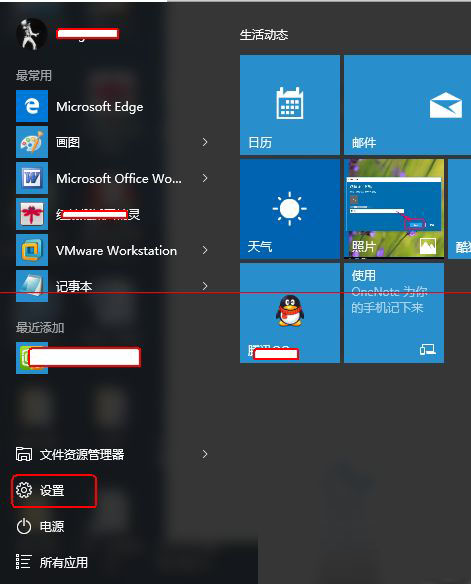
2、然后,再出现的设置面板中,单击“网络和Internet”。
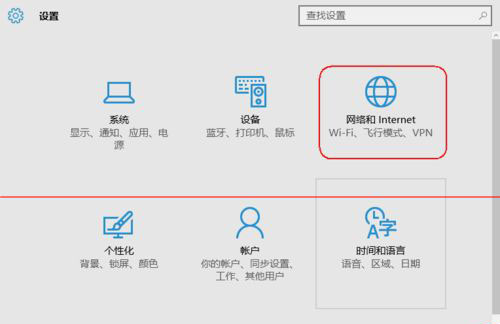
3、接着,单击“数据使用量”。是不是你的流量在右侧一目了然。
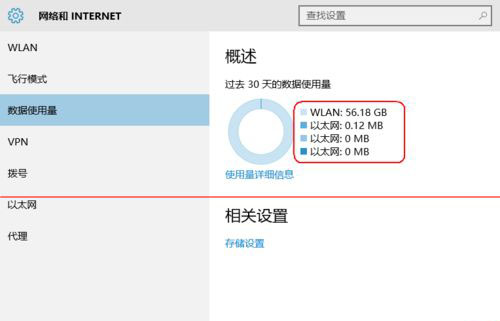
4、单击“使用量详细信息”,你就能看到每个应用的信息了。
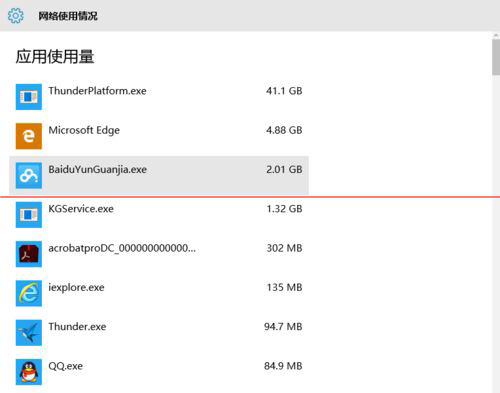
5、当然,下面还有个“相关设置”。有兴趣的可以浏览一下。

注意事项:有的流量可是钱,管理好还是有好处的。
推荐阅读
"电脑TPM是什么意思"
- win11系统怎么安装 win11系统安装方法介绍 2021-07-30
- win11升级怎么绕过TPM win11 TPM开启 2021-07-30
- win7系统运行慢怎么办 系统运行慢解决教程分享 2021-07-30
- win7系统宽带连接错误代码651怎么办 系统宽带连接错误代码651解决教程分享 2021-07-28
win7系统怎么查看系统资源占用情况 查看系统资源占用情况教程分享
- win7系统怎么更换鼠标指针 系统更换鼠标指针教程分享 2021-07-26
- win7系统怎么修改任务栏预览窗口 系统修改任务栏预览窗口操作教程分享 2021-07-26
- win7系统运行速度慢怎么办 系统运行速度慢解决教程分享 2021-03-17
- win7系统怎么清理任务栏图标 系统清理任务栏图标教程分享 2021-03-17
u装机下载
更多-
 u装机怎样一键制作u盘启动盘
u装机怎样一键制作u盘启动盘软件大小:358 MB
-
 u装机超级u盘启动制作工具UEFI版7.3下载
u装机超级u盘启动制作工具UEFI版7.3下载软件大小:490 MB
-
 u装机一键u盘装ghost XP系统详细图文教程
u装机一键u盘装ghost XP系统详细图文教程软件大小:358 MB
-
 u装机装机工具在线安装工具下载
u装机装机工具在线安装工具下载软件大小:3.03 MB










